Менеджер пакетов pip
pip — система управления пакетами, которая используется для установки и управления программными пакетами, написанными на Python.
Терминология
- «Дистрибутив» — то, что pip может установить;
- «Пакет» — то, что можно использовать в операторах импорта. Большинство дистрибутивов включают один пакет с тем же именем, что и дистрибутив но есть исключения;
- «Wheel» — это специальный файл с суффиксом .whl;
- Установка wheel просто копирует файлы в нужную директорию без компиляции и обработки.
Примеры
Установка пакетов
Установка пакета из PyPI
pip install requests
Установка пакета из локального файла wheel
pip install requests-2.22.0-py2.py3-none-any.whl
Установка пакета из Git репозитория
pip install git+https://github.com/psf/requests.git
Установка пакета из директории
pip install /home/user/src/requests
Удаление пакетов
Чтобы удалить пакет:
pip uninstall SomePackage
Список установленных пакетов
Вывод списка пакетов, установленных через pip
Как установить pip для python на Windows, Linux, Mac OS
pip list
Пакеты обновления
$ pip install —upgrade SomePackage
обновит пакет SomePackage и все его зависимости. Кроме того, pip автоматически удаляет старую версию пакета перед обновлением.
Чтобы обновить сам пункт, сделайте
$ pip install —upgrade pip
$ python -m pip install —upgrade pip
на машинах Windows.
Обновление всех устаревших пакетов в Linux
pip не ток содержит флаг , чтобы позволить пользователю обновить все устаревшие пакеты в одном кадре. Тем не менее, это может быть достигнуто путем объединения команд в среде Linux:
pip list —outdated —local | grep -v ‘^-e’ | cut -d = -f 1 | xargs -n1 pip install -U
Эта команда принимает все пакеты в локальном virtualenv и проверяет, устарели ли они. Из этого списка, он получает имя пакета , а затем трубы , которые в pip install -U команду. В конце этого процесса все локальные пакеты должны быть обновлены.
Обновление всех устаревших пакетов в Windows
pip не ток содержит флаг , чтобы позволить пользователю обновить все устаревшие пакеты в одном кадре. Тем не менее, это может быть достигнуто путем объединения команд в среде Windows:
for /F «delims -require-txt-«>Создайте файл require.txt для всех пакетов в системе
pip помогает в создании requirements.txt файлов, предоставляя freeze опцию.
pip freeze > requirements.txt
Это позволит сохранить список всех пакетов и их версию , установленный на систему в файл с именем requirements.txt в текущей папке.
Создайте файл require.txt из пакетов только в текущем virtualenv
pip помогает в создании requirements.txt файлов, предоставляя freeze опцию.
pip freeze —local > requirements.txt
—local параметр будет выводить только список пакетов и версий, которые установлены локально на virtualenv. Глобальные пакеты не будут перечислены.
Использование определенной версии Python с pip
Если у вас установлены и Python 3, и Python 2, вы можете указать, какую версию Python вы бы хотели использовать в pip. Это полезно, когда пакеты поддерживают только Python 2 или 3 или когда вы хотите протестировать оба.
Что Такое Pip?
Если вы хотите установить пакеты для Python 2, запустите:
pip install [package]
pip2 install [package]
Если вы хотите установить пакеты для Python 3, выполните:
pip3 install [package]
Вы также можете запустить установку пакета для конкретной установки Python с помощью:
pathtothatpython.exe -m pip install some_package # on Windows OR /usr/bin/python25 -m pip install some_package # on OS-X/Linux
На платформах OS-X / Linux / Unix важно помнить о различии между системной версией python (обновление которой делает вашу систему неработоспособной) и пользовательской версией (версиями) python. Вы можете, в зависимости от которого вы пытаетесь обновить, необходимо префикс эти команды с sudo и ввода пароля.
Аналогично, в Windows некоторые установки python, особенно те, которые являются частью другого пакета, могут в конечном итоге быть установлены в системные каталоги — те, которые вам придется обновить из командного окна, работающего в режиме администратора, — если вы обнаружите, что вам нужно сделать это , это очень хорошая идея , чтобы проверить , какой питон установки вы пытаетесь обновить с помощью команды , например python -c»import sys;print(sys.path);» или py -3.5 -c»import sys;print(sys.path);» Вы также можете проверить , какой пип вы пытаетесь запустить с pip —version
В Windows, если у вас есть как Python 2 и установлен Python 3, и на вашем пути и вашего питона 3 больше , чем 3,4 , то вы, вероятно , также есть питон пусковая py на вашем системном пути. Затем вы можете делать такие трюки, как:
py -3 -m pip install -U some_package # Install/Upgrade some_package to the latest python 3 py -3.3 -m pip install -U some_package # Install/Upgrade some_package to python 3.3 if present py -2 -m pip install -U some_package # Install/Upgrade some_package to the latest python 2 — 64 bit if present py -2.7-32 -m pip install -U some_package # Install/Upgrade some_package to python 2.7 — 32 bit if present
Если вы работаете и поддерживать несколько версий питона я настоятельно рекомендую прочитать до о питона virtualenv или venv виртуальных окружающих средах , которые позволяют выделить как версию питона и пакеты , которые присутствуют.
Установка пакетов еще не на пипе, как колеса
Многие чистые пакеты python еще не доступны в индексе пакетов Python в виде колес, но все равно устанавливаются нормально. Однако некоторые пакеты в Windows выдают ужасную ошибку vcvarsall.bat not found.
Проблема заключается в том, что пакет , который вы пытаетесь установить , содержит C или расширение C ++ и не в настоящее время доступно в качестве встроенного колеса с индексом питона пакета, PyPI, а на окнах не имеет цепочки инструментов , необходимую для создания такие предметы.
Самый простой ответ должен пойти на Кристофа Gohlke в отличном месте и найти соответствующую версию библиотеки , которые вам нужны. При необходимости в пакете назвать -cp *** NN * — должно соответствовать вашей версии питона, то есть , если вы используете Windows 32 разрядного питона даже на Win64 имя должны включать -win32- и при использовании 64 — битный питона его должна включать в себя -win_amd64- , а затем версия питона должен соответствовать, то есть для Python 34 файла должно включать в себя -cp * 34 — *** и т.д. , это в основном магия , что пип делает для вас на сайте PyPi.
Кроме того, вам нужно получить соответствующий комплект разработки для Windows для используемой версии python, заголовки для любой библиотеки, к которой интерфейс пытается подключить пакет, возможно, заголовки python для версии python и т. Д.
Python 2.7 использовал Visual Studio 2008, Python 3.3 и 3.4 использовал Visual Studio 2010, а Python 3.5+ использует Visual Studio 2015.
- Установить « Visual C ++ Compiler пакет для Python 2.7 », которая доступна на веб — сайте Microsoft или
- Установка « Windows SDK для Windows 7 и .NET Framework 4 » (v7.1), которая доступна на веб — сайте Microsoft или
- Установка Visual Studio 2015 Community Edition , (или более поздней версии, когда они будут освобождены),гарантируя вам не выбрать опции для установки Поддержка C https://www.codecamp.ru/blog/python-pip-pypi-package-manager/» target=»_blank»]www.codecamp.ru[/mask_link]
Pip для Python — что это?

В этой статье пойдет разговор о pip для Python — что это, зачем применяется, как устанавливается, какие нюансы работы надо знать. Материал предназначен для начинающих разработчиков.
Pip (пип) — система управления пакетами, установка которой необходима для управления программными пакетами на Python. Но прежде, чем устанавливать pip на Python, давайте поговорим о пакете — что это, чем он отличается от модуля, как с ним работать.
Применительно к Python у термина существуют два значения: 1) Python-пакеты — это Py-дополнения, приложения или утилиты, которые можно устанавливать из внешнего репозитория: Bitbucket, Github, Google Code либо официального Python Package Index (PyPI). Речь идет о пакетах, находящихся в центральном репозитории PyPI («пипей»). Они хранятся на сервере в архивированном виде (.zip и .tar), а также в дополнительной упаковке .egg (старый формат) либо .whl. Сценарий установки setup.py присутствует в составе пакета, хранящего сведения о зависимостях — прочих модулях, без которых пакет функционировать не будет.
2) Рассмотрим другую сторону вопроса. Если мы говорим про архитектуру приложения на «Пайтоне», то пакет — это каталог, содержащий файл init.py, а также (опционально) и другие файлы .py. Таким образом, к примеру, большая Python-программа разбивается на модули. Под модулем понимается файл с исходным кодом, который без проблем применяется в других приложениях в качестве заготовки для будущих проектов либо как часть фреймворка/библиотеки. Однако это не имеет прямого отношения к теме нашей заметки, поэтому далее будем говорить лишь о Python-пакетах из репозиториев.
Продолжаем. Чтобы устанавливать пакеты в Python со всеми зависимостями, применяют менеджер пакетов pip либо модуль easy_install . Чаще всего рекомендуют использовать pip. Но если у вас присутствует инфраструктура на пакетах .egg (их «пип» не открывает), то потребуется easy_install .
Установка pip для Python 2 и 3
Установка pip затруднений не вызывает. Мало того, если вы применяете виртуальные окружения на базе virtualenv и venv, то система «пип» уже установлена.
Начиная с «Пайтон» версии 3.4 (а для 2-го «Пайтона» — с 2.7.9), «пип» поставляется одновременно с интерпретатором. Если же говорить о более ранних версиях, то устанавливать менеджер пакетов pip нужно вручную. И вот здесь у нас есть два варианта: 1. Установка посредством скрипта get_pip.py . Главный плюс — скорость. 2. Установка с помощью setuptools. Здесь кроме «пип» мы сможем использовать и easy_install .
Как выглядит установка pip на практике? Вариант 1
Рассмотрим вариант установки с помощью скрипта. Для этого скачиваем get_pip.py , а потом запускаем его в консоли. Терминал можно открыть с помощью команды Win+R>»cmd»>OK, после чего написать:
python get_pip.py
Далее установщик всё сделает сам. А если надо, то попутно установит и wheel (если нужно будет распаковать .whl), и setuptools. Да, если вы хотите запретить установку дополнительных инструментов, добавьте в строку ключи —no-wheels и/или —no-setuptools.
Кстати, если возникнет ошибка, то существует вероятность, что в переменной среды $PATH не прописан путь к Python. Чтобы решить проблему, найдите данную переменную в системном реестре и задайте её значение. Также можно указывать каждый раз полный путь до python.exe, а потом имя исполняемого Py-файла:
C:/python32/python.exe get_pip.py
Нельзя не добавить, что полный путь полезен и тогда, когда на компьютере есть несколько версий Python, а вы ставите пакет лишь для одной.
Вариант 2
Здесь тоже установка не вызывает сложностей. Вам надо скачать архив с setuptools из PYPI и распаковать его в отдельный каталог. После этого в терминале перейдите в директорию с файлом setup.py и напишите:
python setup.py install
Если хотите обновить pip в Windows, тогда:
python pip install -U pip
Не сработало? Пропишите путь к папке с pip в $PATH.
Установка пакета в pip
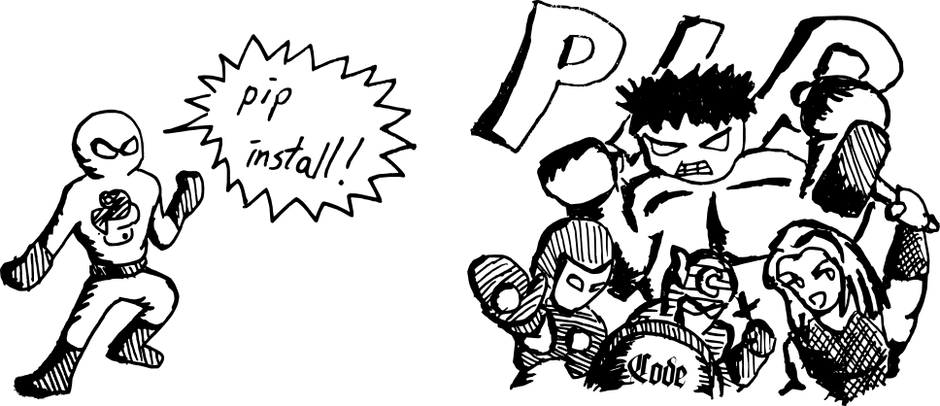
Что же, пришло время запустить «пип» и начать устанавливать Python-пакеты путём короткой команды из консоли:
pip install имя_пакета
Да, если установка производится в операционную среду Windows, тогда перед pip нужно добавлять «python -m». Кстати, обновить пакет в Python тоже несложно посредством простой команды:
pip install имя_пакета –U
Следующая команда вам пригодится, если у вас последняя версия пакета, но есть желание принудительно переустановить его:
pip install —force-reinstall
Хотите посмотреть список пакетов, установленных на Python? Используйте следующую команду:
pip list
Если желаете найти конкретный пакет, зная его имя, подойдёт «pip search». Да и вообще, вы можете узнать все команды в справке, написав «pip help».
Как удалять пакеты в Python?
Иногда пакет в Python больше не нужен, поэтому его можно легко удалить:
pip uninstall имя_пакета
Устанавливаем пакеты в Python, не используя pip
Установка возможна с помощью модуля easy_install . Он умеет устанавливать как обычные пакеты, так и .egg, правда, последний формат сегодня используется довольно редко, поэтому он не поддерживается pip.
Если вас интересует установка посредством easy_install , ознакомьтесь сначала с важными минусами этого способа: — модуль не удаляет пакеты в Python; — easy_install может пытаться устанавливать недозагруженный пакет.
После установки setuptools вы можете сразу использовать easy_install . Данный модуль хранится в папке Scripts вашего интерпретатора. И если путь в $PATH прописан верно, то ставить пакеты из PYPI вы сможете простой и короткой командой:
easy_install имя_пакета
Чтобы выполнить обновление (upgrade pip), перед именем пакета и после install достаточно поставить ключ -U.
Вот, к примеру, как выглядит команда обновления для операционной системы Windows:
python -m pip install -U pip
Откатиться до нужной вам версии можно следующим образом:
easy_install имя_пакета=0.2.3
Хотите скачать пакет для Python из альтернативного источника? Задайте URL либо локальный адрес на ПК:
easy_install http://адрес_репозитория.ру/директория/пакет-1.1.2.zip
Желаете узнать об опциях easy_install? Выполните запуск с ключом -h:
easy_install -h
Кстати, пакеты, которые установлены с помощью easy_install , хранятся в файле easy-install.pth списком в директории /libs/site-packages/.
И ещё один момент: пакеты, установленные посредством easy_install , можно удалять с помощью «пип». Если же он отсутствует, вы можете удалить пакет вручную, стерев сведения о нём из easy-install.pth.
При необходимости вы можете найти определенный пакет. Искать можно следующим образом:
pip search «your_query»
Команда выше выполняет поиск и без проблем находит конкретный пакет, интересующий пользователя.
Pip eel для Python — что это?
Eel — специальная библиотека, позволяющие создавать современные программные приложения на «Питоне» с красивым интерфейсом. Но прежде, чем начать работать с этой библиотекой, ее надо установить. Однако инсталляция eel происходит точно так же, как и в случае с любым другим модулем «Питона»:
pip install eel
Более подробно на эту тему читайте здесь.
Что же, теперь вы знаете о pip для Python — что это, как используется, как установить pip. Также умеете устанавливать и удалять пакеты для «Питона».
Если же хотите освоить этот язык программирования на более высоком уровне, воспользуйтесь курсами OTUS!
Источник: otus.ru
Менеджер пакетов PIP. Гайд по использованию
P IP — это менеджер пакетов. Он позволяет устанавливать и управлять пакетами на Python.
Представьте себе ситуацию: вы собираете проект и подключаете множество сторонних библиотек для реализации своей задачи. Если это делать вручную, процесс выглядит примерно так:
- вы заходите на сайт, выбираете нужную версию пакета;
- скачиваете ее, разархивируете, перекидываете в папку проекта;
- подключаете, прописываете пути, тестируете.
Вполне вероятно, что эта версия библиотеки вообще не подходит, и весь процесс повторяется заново. А если таких библиотек 10? Устанавливать их вручную?
Менеджер пакетов PIP — решает данную проблему. Весь процесс установки пакета сводится к выполнению консольной команды pip install package-name . Несложно представить, сколько времени это экономит.
Если вы работали с другими языками программирования, концепция pip может показаться вам знакомой. Pip похож на npm (в Javascript), composer (в PHP) или gem (в Ruby).
Pip является стандартным менеджером пакетов в Python
Pip или pip3?
В зависимости от того, какая версия Python установлена в системе, может потребоваться использовать pip3 вместо pip.
Если вы не знаете какая версия Python установлена на вашей системе, выполните следующие команды:
- python —version — для Python 2.x
- python3 —version — для Python 3.x
- python3.8 —version — для Python 3.8.x
Советуем использовать версию Python 3.6 и выше
Если команда «python» не найдена, установите Python по инструкции из предыдущей статьи.
Далее нужно убедиться, что сам PIP установлен и работает корректно. Узнать это поможет команда:
Команда отобразит в консоли версию pip, путь до pip и версию python, для которой в дальнейшем будут устанавливаться пакеты:
pip 19.2.3 from /usr/local/lib/python3.8/site-packages/pip (python 3.8)
☝️ Важный момент : в зависимости от того, какую версию Python вы будете использовать, команда может выглядеть как pip , pip3 или pip3.8
Альтернативный вариант вызова pip:
python3.7 -m pip install package-name
Флаг -m сообщает Python-у запустить pip как исполняемый модуль.
Если pip не установлен
Pip поставляется вместе с Python, и доступен после его установки. Если по какой-то причине pip не установлен на вашей системе, установить его будет не сложно.
Windows
- Скачайте файл get-pip.py и сохраните у себя на компьютере.
- Откройте командную строку и перейдите в папку, в которой сохранен get-pip.py .
- В командной строке выполните команду: python get-pip.py или python3 get-pip.py .
- PIP установлен !
Linux (Ubuntu и Debian)
Прежде, чем перейти к непосредственному описанию, хотим отметить, что все команды, описанные ниже, используются от имени root пользователя. Если же вы являетесь обычным пользователем на компьютере, то потребуется использовать команду sudo , чтобы получить привилегии root.
Для Питона 2-й версии, выполните команду:
apt-get install python-pip
Для Питона 3-ей версии:
apt-get install python3-pip
MacOS
- скачайте файл get-pip.py командой curl https://bootstrap.pypa.io/get-pip.py -o get-pip.py ;
- запустите скачанный файл командой: python get-pip.py или python3 get-pip.py .
Должна появиться запись Successfully Installed. Процесс закончен, можно приступать к работе с PIP на MacOS!
Как обновить PIP
Иногда, при установке очередного пакета, можно видеть сообщение о том, что доступна новая версия pip.
WARNING: You are using pip version 19.2.3, however version 19.3.1 is available.
А в следующей за ней строке
You should consider upgrading via the ‘python -m pip install —upgrade pip’ command.
указана команда для обновления pip:
python -m pip install —upgrade pip
Команды PIP
Синтаксис pip выглядит следующим образом: pip + команда + доп. опции
Со всеми командами pip можно ознакомиться, выполнив pip help . Информацию по конкретной команде выведет pip help .
Рассмотрим команды pip:
- pip install package-name — устанавливает последнюю версию пакета;
- pip install package-name==4.8.2 — устанавливает пакет версии 4.8.2;
- pip install package-name —upgrade — обновляет версию пакета;
- pip download — скачивает пакеты;
- pip uninstall — удаляет пакеты;
- pip freeze — выводит список установленных пакетов в необходимом формате ( обычно используется для записи в requirements.txt );
- pip list — выводит список установленных пакетов;
- pip list —outdated — выводит список устаревших пакетов;
- pip show — показывает информацию об установленном пакете;
- pip check — проверяет установленные пакеты на совместимость зависимостей;
- pip search — по введенному названию, ищет пакеты, опубликованные в PyPI;
- pip wheel — собирает wheel-архив по вашим требованиям и зависимостям;
- pip hash — вычисляет хеши архивов пакетов;
- pip completion — вспомогательная команда используется для завершения основной команды;
- pip help — помощь по командам.
Пример работы с пакетами
PIP позволяет устанавливать, обновлять и удалять пакеты на компьютере. Ниже попробуем разобраться с работой менеджера pip на примере парсинга названий свежих статей на сайте habr.com.
- установим нужные пакеты;
- импортируем пакет в свой скрипт;
- разберемся, что такое requirements.txt ;
- обновим/удалим установленные пакеты.
Шаг #1 Установка.
Для начала, нам необходимо установить beautifulsoup4 — библиотеку для парсинга информации с веб-сайтов.
pip3 install beautifulsoup4
pip найдет последнюю версию пакета в официальном репозитории pypi.org . После скачает его со всеми необходимыми зависимостями и установит в вашу систему. Если вам нужно установить определенную версию пакета, укажите её вручную:
pip3 install beautifulsoup4==4.8.2
Данная команда способна даже перезаписать текущую версию на ту, что вы укажите.
Также для работы beautifulsoup нам понадобится пакет lxml :
pip install lxml
☝️ Важный момент : по умолчанию pip устанавливает пакеты глобально. Это может привести к конфликтам между версиями пакетов. На практике, чтобы изолировать пакеты текущего проекта, создают виртуальное окружение (virtualenv).
Шаг #2 Импортирование в скрипте.
Для того чтобы воспользоваться функционалом установленного пакета, подключим его в наш скрипт, и напишем простой парсер:
from urllib.request import urlopen from bs4 import BeautifulSoup # скачиваем html page = urlopen(«https://habr.com/ru/top/») content = page.read() # сохраняем html в виде объекта BeautifulSoup soup = BeautifulSoup(content, «lxml») # Находим все теги «a» с классом «post__title_link» all_a_titles = soup.findAll(«a», < «class» : «post__title_link» >) # Проходим по каждому найденному тегу и выводим на экран название статьи for a_title in all_a_titles: print(a_title.text)
Шаг #3 requirements.txt.
Если вы просматривали какие-либо проекты Python на Github или где-либо еще, вы, вероятно, заметили файл под названием requirements.txt . Этот файл используется для указания того, какие пакеты необходимы для запуска проекта (в нашем случае beautifulsoup4 и lxml).
Файл requirements.txt создается командой:
pip freeze > requirements.txt
и выглядит следующим образом:
beautifulsoup4==4.8.2 lxml==4.4.2 soupsieve==1.9.5
Теперь ваш скрипт вместе с файлом requirements.txt можно сохранить в системе контроля версий (например git).
Для работы парсера в новом месте (например на компьютере другого разработчика или на удаленном сервере) необходимо затянуть файлы из системы контроля версий и выполнить команду:
pip install -r requirements.txt
Шаг #4 Обновление/удаление установленных пакетов.
Команда pip list —outdated выведет список всех устаревших пакетов. Обновить отдельно выбранный пакет поможет команда:
pip install package-name —upgrade
Однако бывают ситуации, когда нужно обновить сразу все пакеты из requirements.txt. Достаточно выполнить команду:
pip install -r requirements.txt —upgrade
Для удаления пакета выполните:
pip uninstall package-name
Для удаления всех пакетов из requirements.txt:
pip uninstall -r requirements.txt -y
Мы разобрали основы по работе с PIP. Как правило, этого достаточно для работы с большей частью проектов.
Источник: pythonchik.ru
pip 22.3.1
The PyPA recommended tool for installing Python packages.
Навигация
Ссылки проекта
Статистика
Метаданные
Лицензия: MIT License (MIT)
Требует: Python >=3.7
Сопровождающие
Классификаторы
- Development Status
- 5 — Production/Stable
- Developers
- OSI Approved :: MIT License
- Python
- Python :: 3
- Python :: 3 :: Only
- Python :: 3.7
- Python :: 3.8
- Python :: 3.9
- Python :: 3.10
- Python :: 3.11
- Python :: Implementation :: CPython
- Python :: Implementation :: PyPy
- Software Development :: Build Tools
Описание проекта
pip is the package installer for Python. You can use pip to install packages from the Python Package Index and other indexes.
Please take a look at our documentation for how to install and use pip:
We release updates regularly, with a new version every 3 months. Find more details in our documentation:
Note: pip 21.0, in January 2021, removed Python 2 support, per pip’s Python 2 support policy. Please migrate to Python 3.
If you find bugs, need help, or want to talk to the developers, please use our mailing lists or chat rooms:
If you want to get involved head over to GitHub to get the source code, look at our development documentation and feel free to jump on the developer mailing lists and chat rooms:
- GitHub page
- Development documentation
- Development IRC
Code of Conduct
Everyone interacting in the pip project’s codebases, issue trackers, chat rooms, and mailing lists is expected to follow the PSF Code of Conduct.
Источник: pypi.org